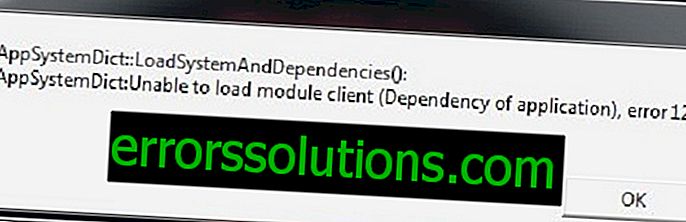Problemen oplossen Installatie en upgrade van Windows 10
Microsoft zei dat het binnen een dag na de officiële openbare release van Windows 10 op meer dan 14 miljoen apparaten was geïnstalleerd. Feitelijke gegevens suggereren dat dit cijfer nu aanzienlijk is gegroeid.
Hoe actiever gebruikers hun pc's met Windows 7 of 8.1 upgraden naar de gratis versie van Windows 10, hoe meer problemen en vragen zich voordoen tijdens de installatie van deze updates.
Microsoft reageerde onmiddellijk en gaf alle nodige instructies voor het oplossen van fouten en het oplossen van problemen die zich voordoen voor gebruikers.

Fout 0x800F0923
Deze fout treedt op wanneer stuurprogramma's of andere software die niet compatibel is met Windows 10 aanwezig is op uw apparaat.
Open het hulpprogramma om de update te installeren (Windows 10 downloaden), druk op de menuknop en selecteer vervolgens Mijn pc controleren om niet-compatibele stuurprogramma's en software te vinden. Na deze procedure wordt u doorgestuurd naar de Microsoft-website om updates voor nieuwere en compatibele softwareversies te installeren. Als er geen updates worden gevonden, verwijdert u eenvoudig de programma's en stuurprogramma's die niet worden ondersteund in Windows 10 om een fout bij het installeren van de update te voorkomen. Nadat u Windows 10 hebt geïnstalleerd, probeert u de externe stuurprogramma's en software opnieuw te installeren.
Fout 0x80073712
Fout 0x80073712 geeft aan dat een van de bestanden die nodig zijn om de update te installeren verloren of beschadigd is.
Fout 0x80200056
Wanneer u fout 0x80200056 ziet, betekent dit dat het installatieproces werd onderbroken door een onverwachte herstart van het systeem of door uw apparaat uit te schakelen. Probeer het installatieproces opnieuw te starten, maar zorg er eerst voor dat uw computer is aangesloten op een stabiele stroombron.
Fout 0x800F0922
Fout 0x800F0922 meldt dat uw pc geen toegang heeft tot Windows Update. Als u een VPN-verbinding gebruikt, probeert u de verbinding met het netwerk te verbreken, de VPN uit te schakelen en vervolgens een directe verbinding tot stand te brengen en opnieuw te updaten.
Fout 0x800F0922 kan ook worden veroorzaakt door het feit dat er onvoldoende vrije ruimte is in de systeempartitie die door het systeem is gereserveerd. Om dit probleem op te lossen, hebt u mogelijk software van derden nodig waarmee u met partities op uw harde schijf kunt werken. Vergroot de ruimte gereserveerd door het gedeelte Systeem gereserveerd en probeer opnieuw te installeren.
Fouten "We konden de update niet voltooien. Wijzigingen ongedaan maken. Schakel uw apparaat niet uit 'en' Kan Windows-update niet configureren. Wijzigingen annuleren »
Beide fouten kunnen op elk moment tijdens de installatie van de update op het display verschijnen. Om te begrijpen waarom de installatie is geannuleerd, moet u de updategeschiedenis bekijken en de specifieke foutcode vinden die de annulering heeft veroorzaakt. Open hiervoor het Configuratiescherm, selecteer Alle instellingen weergeven, open Windows Update en zoek het item Updategeschiedenis bekijken. Zoek de update die is mislukt met de fout in de lijst en dubbelklik om de details te openen om de specifieke foutcode te vinden.
Fouten met codes 0xC1900200 - 0x20008 en 0xC1900202 - 0x20008
Fouten met de codes 0xC1900200 - 0x20008 en 0xC1900202 - 0x20008 geven aan dat uw apparaat niet de minimale systeemvereisten ondersteunt die nodig zijn voor installatie en upgrade naar Windows 10.
Open het Windows Compatibiliteitscentrum voor meer informatie en om te achterhalen welke hardware of software geen upgrade naar Windows 10 ondersteunt.
Fouten 0xC1900208 - 0x4000C
Fouten 0xC1900208 - 0x4000C melden dat incompatibele software op uw pc is geïnstalleerd die de installatie van de update blokkeert. Controleer uw apparaat op virussen en malware, verwijder het en probeer opnieuw te installeren.
Fouten 0x80070070 - 0x50011, 0x80070070 - 0x50012 en 0x80070070 - 0x60000
Als uw apparaat onvoldoende vrije ruimte heeft om Windows 10 te installeren of bij te werken, ziet u een van deze fouten: 0x80070070 - 0x50011, 0x80070070 - 0x50012 en 0x80070070 - 0x60000. Als dit nog steeds is gebeurd, maak dan meer ruimte vrij op uw harde schijf en probeer opnieuw te installeren.
Fout "Update is niet van toepassing op uw computer "
De fout "Update is niet van toepassing op uw computer" geeft aan dat sommige verplichte updates voor de huidige versie van het besturingssysteem niet op uw systeem zijn geïnstalleerd. Zorg ervoor dat u alle beschikbare updates hebt geïnstalleerd voordat u de upgradeprocedure naar Windows 10 start.
Windows 10 activeringsproblemen
Volgens het Windows Central-team is een ander veel voorkomend probleem dat veel gebruikers een bericht ontvangen dat Windows 10 niet is geactiveerd na de update en installatie van Windows 10.
Microsoft zorgt voor een schone installatie van Windows 10. Ze raden gebruikers ook aan een kopie van het gratis Get Windows 10-hulpprogramma op te slaan om activeringsfouten te voorkomen.
Veel gebruikers geven de voorkeur aan een schone installatie. Om dit te doen, moet u alle manipulaties uitvoeren via Windows Update. Hiermee kunt u uw huidige Windows 7- of Windows 8.1-sleutel gebruiken om Windows 10 verder te activeren.
Als uw pc nog steeds niet kon worden geactiveerd, moet u de activering telefonisch gebruiken. Open de app Instellingen, ga naar het menu Update en beveiliging en selecteer het item Activering.
Activeringsfouten
Terwijl u Windows 10 probeert te activeren, ziet u mogelijk fout 0xC004C003, wat betekent dat uw pc geen verbinding kan maken met de Microsoft-activeringsserver. Controleer uw netwerkverbinding en probeer het opnieuw.
Mogelijk krijgt u ook fout 0xC004F061 - dit betekent dat u Windows 10 probeert te activeren, maar de vorige versie van Windows is niet correct geactiveerd. De enige oplossing voor dit probleem is om de vorige versie van Windows opnieuw te installeren, deze te activeren en de pc opnieuw bij te werken naar Windows 10.